 ソフトウェアチュートリアル
ソフトウェアチュートリアル
 モバイルアプリ
モバイルアプリ
 NetEase Cloud Music で生徒の ID を認証する方法_NetEase Cloud Music で生徒の ID を認証するためのチュートリアルの手順
NetEase Cloud Music で生徒の ID を認証する方法_NetEase Cloud Music で生徒の ID を認証するためのチュートリアルの手順
NetEase Cloud Music で生徒の ID を認証する方法_NetEase Cloud Music で生徒の ID を認証するためのチュートリアルの手順
php エディター Yuzai が、NetEase Cloud Music で学生ステータスを認証するための詳細な手順を紹介します。学生認証により、ユーザーは音楽会員割引やその他の特典を含む、学生限定の割引を受けることができます。この記事では、NetEase Cloud Music で学生 ID を認証する方法を段階的に説明し、より多くの割引やサービスを簡単に享受できるようにします。
1. 携帯電話で NetEase Cloud Music を開き、3 つの水平アイコンをクリックして、[メンバー センター] をクリックします。

2. ユースパッケージをクリックし、[実名認証に進むために開く]をクリックします。
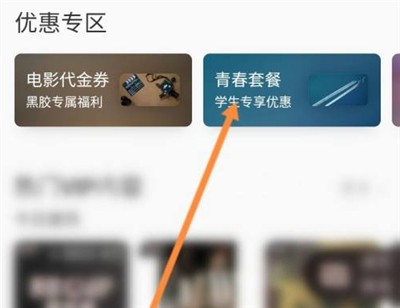
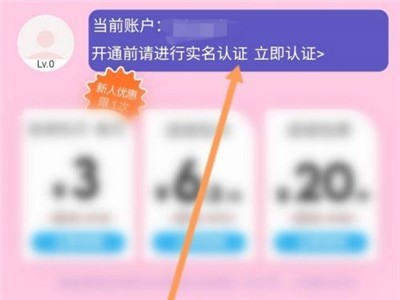
#3. 学生認証のための ID 情報を入力します。
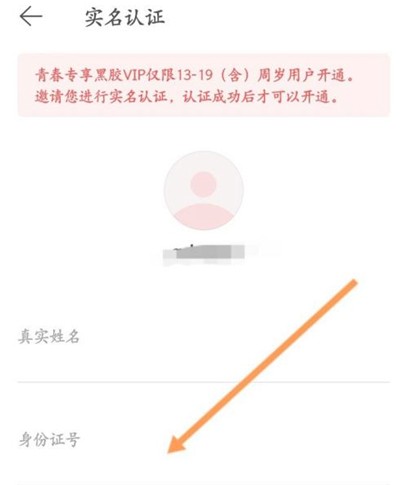
以上がNetEase Cloud Music で生徒の ID を認証する方法_NetEase Cloud Music で生徒の ID を認証するためのチュートリアルの手順の詳細内容です。詳細については、PHP 中国語 Web サイトの他の関連記事を参照してください。

ホットAIツール

Undresser.AI Undress
リアルなヌード写真を作成する AI 搭載アプリ

AI Clothes Remover
写真から衣服を削除するオンライン AI ツール。

Undress AI Tool
脱衣画像を無料で

Clothoff.io
AI衣類リムーバー

Video Face Swap
完全無料の AI 顔交換ツールを使用して、あらゆるビデオの顔を簡単に交換できます。

人気の記事

ホットツール

メモ帳++7.3.1
使いやすく無料のコードエディター

SublimeText3 中国語版
中国語版、とても使いやすい

ゼンドスタジオ 13.0.1
強力な PHP 統合開発環境

ドリームウィーバー CS6
ビジュアル Web 開発ツール

SublimeText3 Mac版
神レベルのコード編集ソフト(SublimeText3)

ホットトピック
 1659
1659
 14
14
 1416
1416
 52
52
 1310
1310
 25
25
 1258
1258
 29
29
 1233
1233
 24
24
 NetEase Cloud Musicで英語の曲を中国語で表示する方法_NetEase Cloud Musicで中国語と英語の歌詞を翻訳する方法
Mar 26, 2024 am 10:00 AM
NetEase Cloud Musicで英語の曲を中国語で表示する方法_NetEase Cloud Musicで中国語と英語の歌詞を翻訳する方法
Mar 26, 2024 am 10:00 AM
1. 開いた NetEase Cloud Music インターフェイスで、左上隅にある 3 本の水平バーのアイコンをクリックします。 2. クリック後、左側に表示されるメニューから、下の[設定]をクリックします。 3. 設定インターフェイスに入ったら、[歌詞の翻訳を表示] が表示されるまで下にスクロールします。 4. [歌詞翻訳を表示] スイッチをオンにすると、英語の曲を聞くと中国語訳付きの字幕が表示されます。
 NetEase Cloudの自動更新をオフにする方法
Mar 25, 2024 pm 05:15 PM
NetEase Cloudの自動更新をオフにする方法
Mar 25, 2024 pm 05:15 PM
まず、NetEase Cloud Music アプリを開き、左上隅のメニュー アイコンをクリックして、「メンバー センター」を選択します。次に、一番下までスクロールして「VIP ヘルプセンター」オプションを選択し、「自動更新の管理」をクリックします。最後に「VIP継続月額購読」をクリックし、「自動更新をオフにする」を選択し、シャットダウン操作を確認します。
 アカウント変更とNetEase Cloud Musicへのログイン方法_アカウント変更とNetEase Cloud Musicへのログインに関するチュートリアル
Mar 25, 2024 pm 10:16 PM
アカウント変更とNetEase Cloud Musicへのログイン方法_アカウント変更とNetEase Cloud Musicへのログインに関するチュートリアル
Mar 25, 2024 pm 10:16 PM
1. まず、ソフトウェアのホームページインターフェイスで、左上の[3]をクリックする必要があります。 2. ポップアップ インターフェイスで上にスワイプして下部にある [終了] ボタンを見つけ、クリックして終了します。 3. 起動後、ログイン インターフェイスが表示され、別のアカウントを選択してログインできます。
 NetEase Cloud Music Playlist Assistant の使用方法_NetEase Cloud Music フィルター条件に基づいてプレイリストを自動生成するチュートリアル
Mar 25, 2024 pm 07:11 PM
NetEase Cloud Music Playlist Assistant の使用方法_NetEase Cloud Music フィルター条件に基づいてプレイリストを自動生成するチュートリアル
Mar 25, 2024 pm 07:11 PM
1. NetEase Cloud Music を開いて [マイ] をクリックし、プレイリストまで下にスクロールして、右端の [プレイリスト アシスタント] をクリックします。 2. クリックして試してください。 3. クリックしてフィルターします。 4. フィルターで除外する必要がある属性をいくつか選択し、「今すぐ生成」をクリックします。 5. プレイリスト アシスタントが、必要な属性を満たす曲を提供し、プレイリストを生成したことがわかります。
 NetEase Cloud Music のリチャージ方法_NetEase Cloud Music のリチャージ手順
Mar 25, 2024 pm 09:20 PM
NetEase Cloud Music のリチャージ方法_NetEase Cloud Music のリチャージ手順
Mar 25, 2024 pm 09:20 PM
1. 図に示すように、携帯電話のデスクトップで [NetEase Cloud Music] アプリケーションを選択して開きます。 2. 左上の[メニュー]ボタンをクリックすると、図のようにサイドナビゲーションバーが表示されます。 3. 図に示すように、[マイ メンバー] をクリックして開きます。 4. 図に示すように、再充電する必要がある方法 (ビニール VIP または音楽パッケージ) を選択します。 5. 図に示すように、[今すぐ支払う] を選択してリチャージを完了します。
 NetEase Cloud Music の MV 連打をオフにする場所_NetEase Cloud Music で MV 連打をオフにする方法
Mar 25, 2024 pm 03:01 PM
NetEase Cloud Music の MV 連打をオフにする場所_NetEase Cloud Music で MV 連打をオフにする方法
Mar 25, 2024 pm 03:01 PM
1. まず NetEase Cloud Music を開き、曲の右側にあるビデオ アイコンを選択し、クリックして MV に入ります。 2. 次に、右上隅にある 3 つの点を見つけます。 3. 次にクリックして弾幕を閉じます。
 Kugou Music プレイリストから NetEase Cloud Music に転送する方法
Mar 25, 2024 pm 07:00 PM
Kugou Music プレイリストから NetEase Cloud Music に転送する方法
Mar 25, 2024 pm 07:00 PM
1. まず、Kugou プレイリストのスクリーンショットを撮り、NetEase Cloud Music を開きます。 2. [マイ] をクリックし、プレイリストの横にある 3 つの点をクリックします。 3. をクリックして外部プレイリストをインポートします。 4. スクリーンショットを撮った Kugou プレイリストをアップロードすると、インポートできます。
 NetEase Cloud Music がローカル音楽をスキャンする方法_NetEase Cloud Music がローカル音楽をスキャンするチュートリアル
Mar 25, 2024 pm 10:21 PM
NetEase Cloud Music がローカル音楽をスキャンする方法_NetEase Cloud Music がローカル音楽をスキャンするチュートリアル
Mar 25, 2024 pm 10:21 PM
1. NetEase Cloud Music を開き、「My」をクリックして、「Local Music」をクリックします。 2. 右上隅にある 3 つの点をクリックします。 3. 「ローカル音楽をスキャン」をクリックします。 4. 下の「スキャン設定」をクリックします。 5. 左にスワイプして、60 秒未満のオーディオ ファイルをフィルタリングします。 6. 戻って [フル スキャン] をクリックして、ローカルの音楽をすべてスキャンします。



